在现代计算机中,BIOS(基本输入输出系统)扮演着至关重要的角色。它是计算机启动时之一个运行的软件,负责初始化硬件并加载操作系统。对于使用Windows 11的用户来说,了解如何进入BIOS设置是非常重要的,因为这可以帮助他们进行系统配置、硬件检测以及故障排除等操作。本文将详细介绍在Windows 11中如何打开BIOS,并提供多种 *** 以供参考。
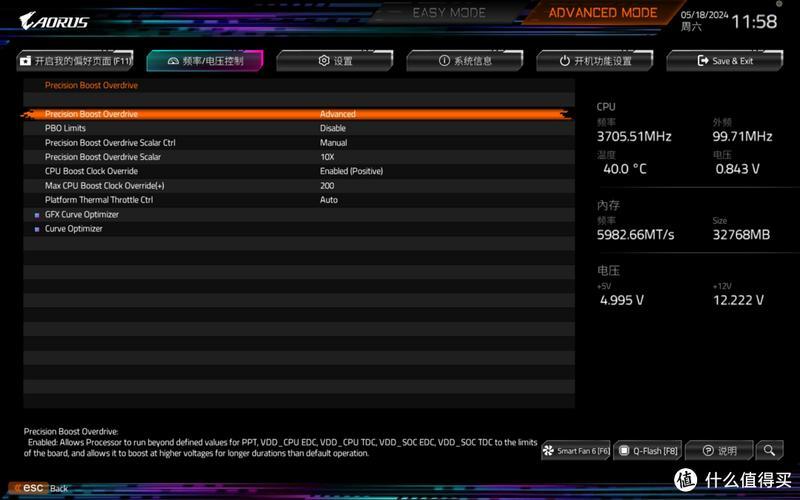
使用快捷键进入BIOS
在启动计算机时,用户可以通过按特定的快捷键进入BIOS设置。不同品牌的电脑使用的快捷键可能有所不同,但通常常见的有F2、F10、DEL等。在计算机开机时,当屏幕上出现品牌logo时,迅速按下相应的键即可进入BIOS。例如,对于联想笔记本,通常使用F2或Fn + F2;而戴尔笔记本则可能使用F2或F12。这个 *** 简单直接,但需要用户在正确的时间按下键,否则可能会错过进入BIOS的机会。
通过Windows设置访问BIOS
除了使用快捷键外,Windows 11用户还可以通过系统设置来访问BIOS。具体步骤如下:按下“Windows + I”打开设置菜单,然后点击“系统”选项,再选择“恢复”。在恢复页面中找到“高级启动”部分,点击“立即重启”。计算机将重启并进入一个蓝色的高级启动菜单。在此菜单中选择“疑难解答”,然后选择“高级选项”,接着点击“UEFI固件设置”,最后选择“重启”。这样就可以顺利进入BIOS界面。
命令提示符方式进入BIOS
另一种较为高级的 *** 是通过命令提示符来访问BIOS。用户可以按下Windows键,搜索“cmd”并打开命令提示符。在命令窗口中输入以下命令:shutdown /r /o /f /t 00,然后按Enter键。这条命令将会强制重启计算机并进入高级选项菜单。从这里,用户可以按照之前提到的步骤继续进入BIOS。这种 *** 适合那些熟悉命令行操作的用户。
通过恢复环境访问BIOS
如果计算机无法正常启动,也可以通过Windows恢复环境访问BIOS。在开机时多次强制关机(例如长按电源键),系统会自动进入恢复环境。在恢复环境中,选择“疑难解答”,然后选择“高级选项”,接着选择“UEFI固件设置”,最后点击“重启”。这种 *** 适用于无法正常进入Windows系统的情况。
相关内容的知识扩展:
了解如何进入BIOS只是基础知识,深入探讨其功能和作用则更为重要。
BIOS与UEFI的区别是一个重要话题。传统的BIOS是基于16位实模式的软件,而UEFI(统一可扩展固件接口)则是32位或64位模式,可以支持更大的硬盘和更复杂的操作系统。UEFI还提供了图形界面和 *** 功能,使得用户在配置时更加方便。UEFI支持安全启动功能,这有助于防止恶意软件在启动过程中加载。
BIOS设置中的关键选项也值得关注。在BIOS中,用户可以调整多个硬件参数,例如启动顺序、CPU设置、内存频率等。这些设置对系统性能有直接影响。例如,通过调整启动顺序,可以让计算机优先从SSD启动,从而加快开机速度。一些高级用户还会通过超频来提升CPU和内存性能,但这需要一定的技术知识和经验。
定期检查和更新BIOS的重要性不容忽视。随着硬件和软件技术的发展,各大厂商会定期发布新的BIOS版本,以修复漏洞、提升性能或兼容新硬件。定期检查并更新BIOS能够确保系统稳定运行,并获得最新的功能支持。在更新过程中需谨慎操作,因为错误的更新可能导致系统无法启动。
了解如何在Windows 11中打开BIOS不仅能够帮助用户进行基本设置,还能深入理解计算机硬件与软件之间的关系,提高整体使用体验。







